갤럭시 사진 모자이크 처리 방법: 갤러리 앱 무료 이용
카메라로 사진을 찍었는데 노출되는 얼굴을 가리고 싶을 때가 있죠. 사진을 인터넷이나 SNS에 올려야 하는데 얼굴이 노출되는 것이 부담스러울 때 무료로 할 수 있는 갤럭시 사진 모자이크 처리 방법이 있습니다. 갤럭시 스마트폰 이용자는 유료 앱을 구매할 필요 없이 갤러리앱을 이용하시면 됩니다.
갤러리 앱은 갤럭시 스마트폰의 기본 사진 앱입니다. 카메라로 촬영한 사진들은 이 앱을 통해서 볼 수 있죠. 버전마다 조금씩 버튼 경로가 다르기 때문에 모자이크를 이용하시려면 먼저 갤러리 앱을 업데이트한 후에 이용하시는 것이 좋습니다.
갤럭시 사진 모자이크 처리하기
- 갤러리 앱을 실행합니다.
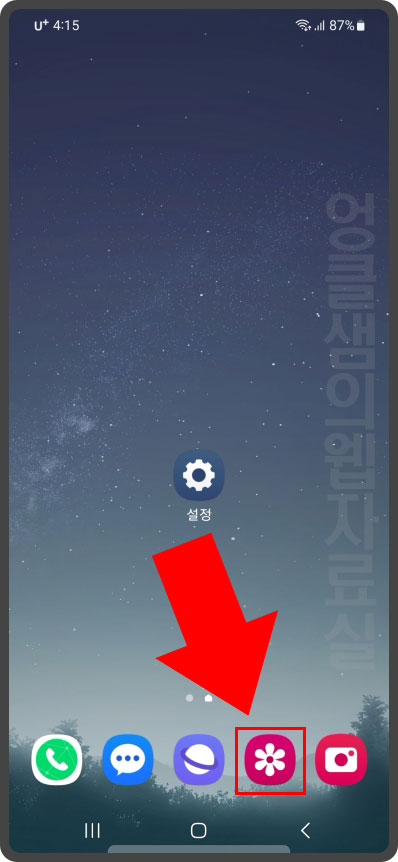
- 모자이크 할 사진을 하나 선택한 후 편집 버튼(연필 아이콘)을 클릭합니다.
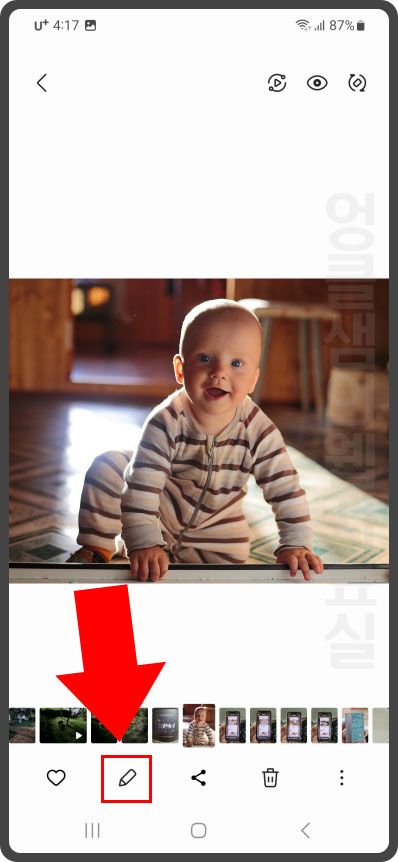
- 편집화면에서 스마일 아이콘 > 그리기 > 모자이크 연필을 순서대로 클릭합니다.
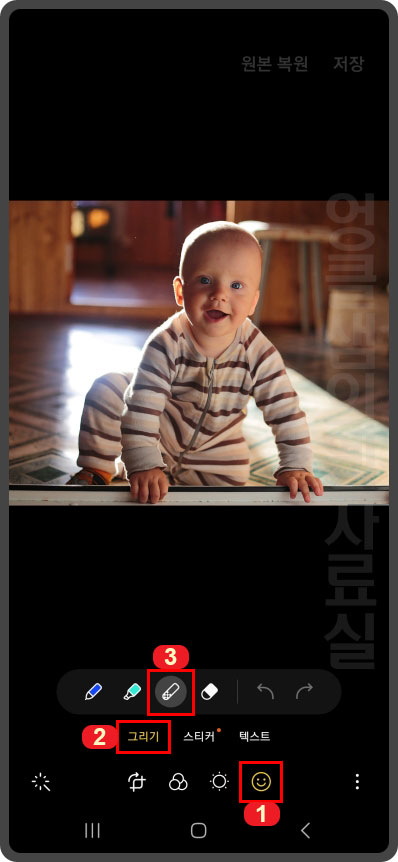
- 손가락으로 얼굴에 칠을 하면 모자이크가 생성됩니다. 모자이크 크기가 너무 크다면 줄여서 사용할 수 있습니다.
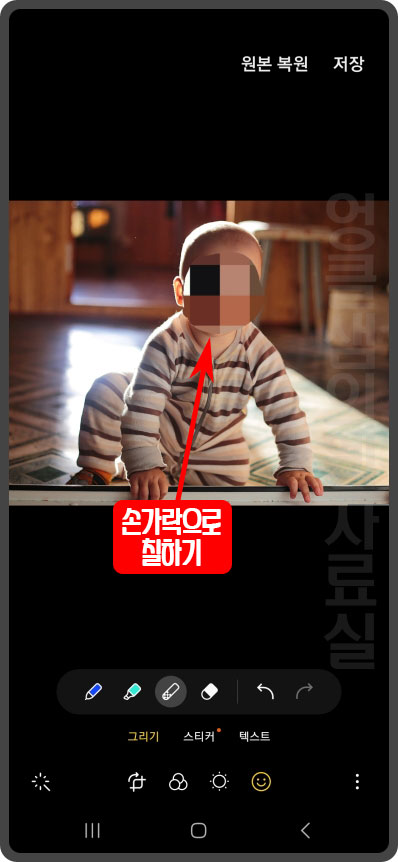
- 모자이크 연필을 한 번 더 클릭하면 설정 화면이 나옵니다. 여기서 모자이크 크기를 선택할 수 있습니다.
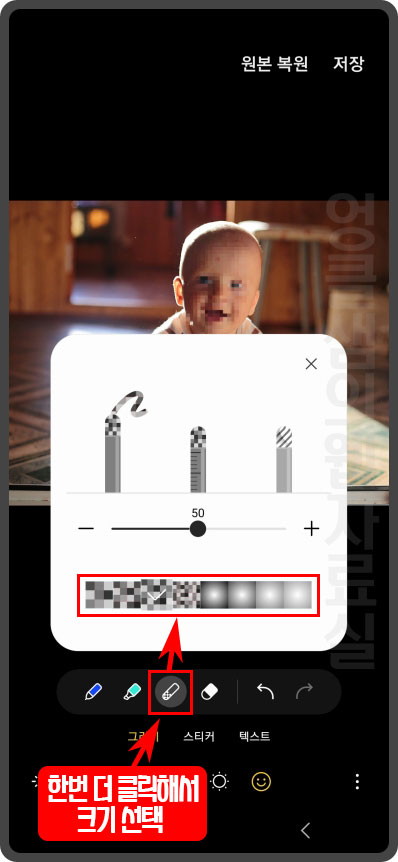
- 왼쪽에서 3번째 크기의 모자이크로 칠하면 아래와 같은 결과를 얻으실 수 있습니다. (완료 후 우측 상단에 있는 저장 버튼을 누르시면 됩니다.)
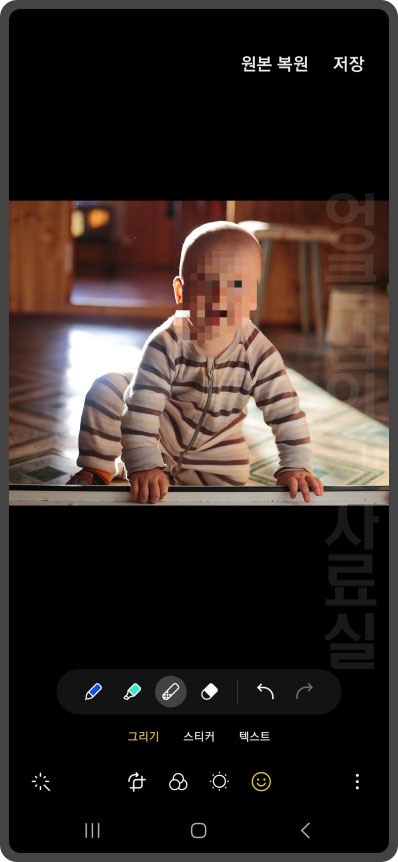
주의하실 점이 있습니다. 모자이크 처리 후에 저장 버튼을 누르면 원본에 덮어 씌워지기 때문에 원본 보존이 어렵습니다.
저장한 사진에서 다시 편집 버튼을 누르고 원본 복원 기능을 이용하면 원래 사진으로 다시 저장하실 수 있습니다. 그러나 원본을 보전하려면 애초에 사진을 하나 새로 복사한 후에 모자이크 처리를 하는 것이 좋습니다.
사진 복사 방법은 이렇습니다.
갤러리 앱 앨범 화면에서 사진을 길게 터치하면 사진을 선택할 수 있습니다. 사진 선택 후 우측 하단에 있는 더 보기(점 세게 버튼)를 클릭하고 "앨범으로 복사"를 누르면 사진이 복사됩니다.
그 외 방법(칠하기, 스티커)
투명한 픽셀을 이용한 모자이크 외에 다른 방식으로도 모자이크 처리를 하실 수도 있습니다.
▼연필 버튼을 눌러 얼굴에 칠해서 그대로 가릴 수 있습니다. 투박해 보이지만 어설픈 느낌이 오히려 매력이 될 수 있습니다.
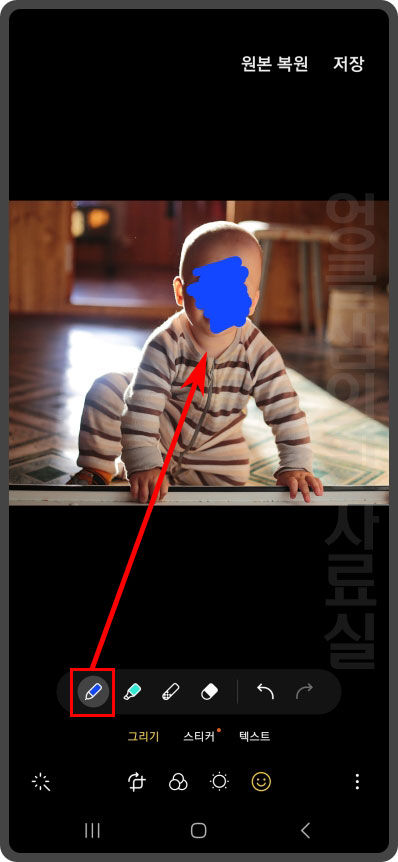
▼또한 스티커를 이용해서 스마일 아이콘으로 얼굴을 가릴 수도 있습니다. 모자이크보다 스티커가 더 화사한 느낌이라 보기가 좋은 것 같습니다.
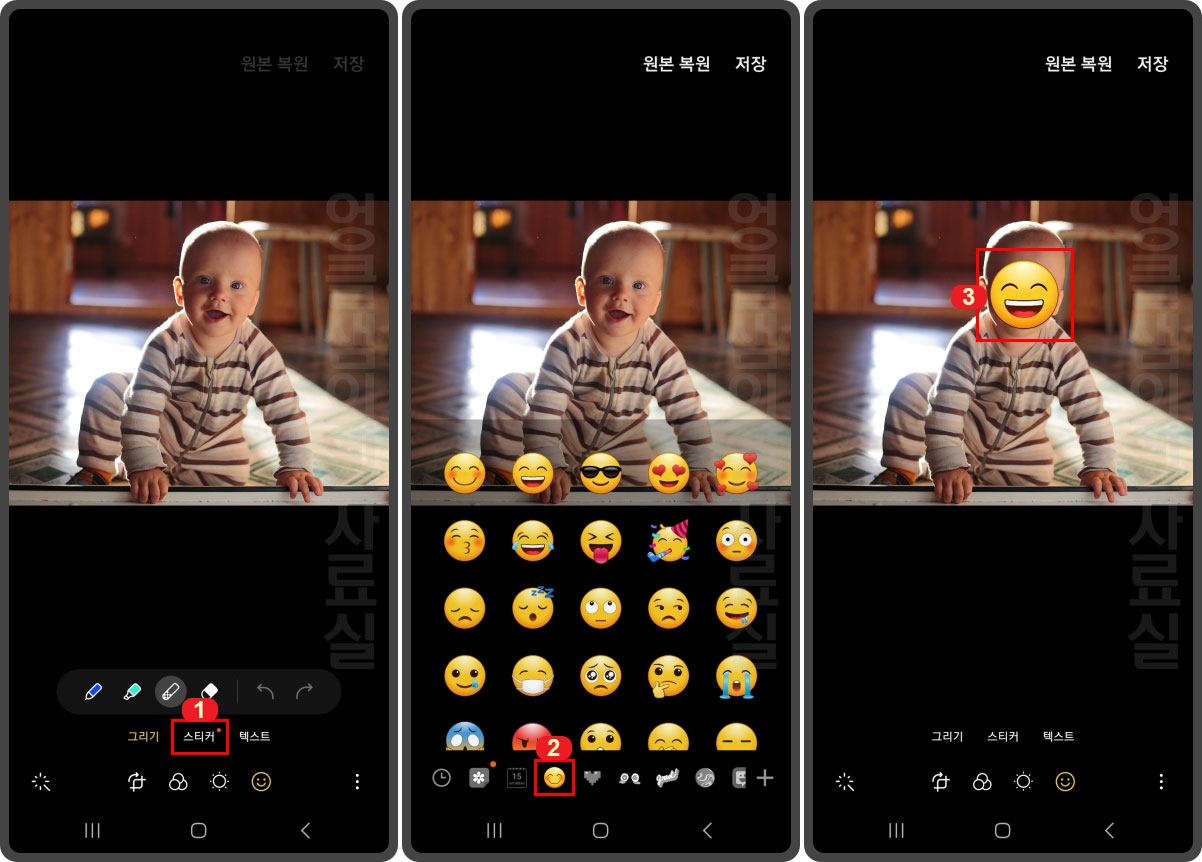
갤럭시 사진 모자이크 처리 방법에 대해서 살펴보았는데 취향에 따라 맞춰서 사용하시면 좋을 것 같습니다.
관련 글 더 보기
아래 갤럭시 사진 관련 글도 같이 확인해 보시면 좋습니다.





댓글